本章内容给大家谈谈关于遇上双显卡怎么切换到独立显卡的问题,我们该怎么处理呢。下面这篇文章将为你提供一个解决思路,希望能帮你解决到相关问题。
双显卡怎么切换独显
双显卡切换独显方法如下
1、打开电脑使用鼠标右击点击电脑桌面任意空白区域,然后再用鼠标左键点击“显示卡属性”菜单。
2、点击“显示卡属性”菜单之后会进入AMD显卡设置中心,找到右侧的“电源选项”鼠标左键点击“电源”选项之中的“可切换显卡全局设置”选项。
3、然后在“全局应用设置程序”中选择“高性能”,最后点击右下角的“应用”按钮即可完成设置使用独立显卡。一般笔记本分两种使用场景,使用电池时和插入电源时,可以设置两种场景都使用独立显卡,或单独接通电源时使用独立显卡。使用独立显卡会增加笔记本电脑的功耗。
双显卡怎么切换到独立显卡
第一:右键选择计算机,点击管理选项,打开。
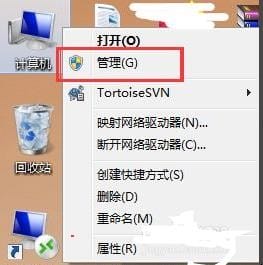
第二:然后在计算机管理界面,找到设备管理器选项--》显示适配器选项--》然后如图所示,如果有两个及以上,则说明有双显卡并且都安装了驱动。
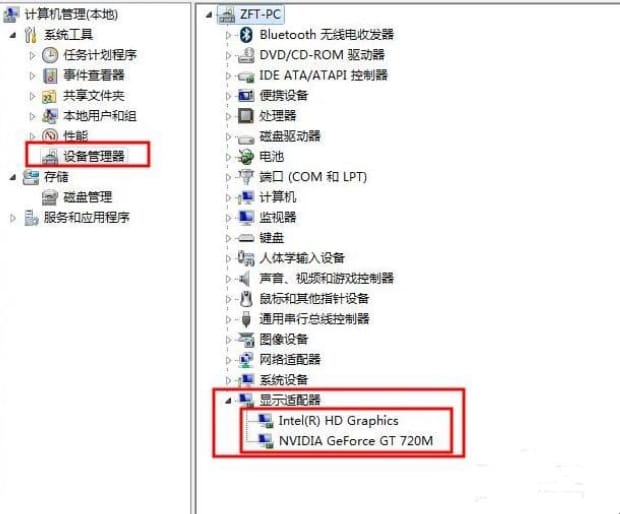
第三:接下来我们开始切换操作,开始菜单--》控制面板选项,打开控制面板。
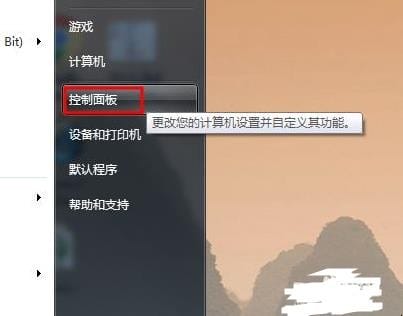
第四:找到控制面板中的如图所示的显卡选项,点击即可看到其管理界面。
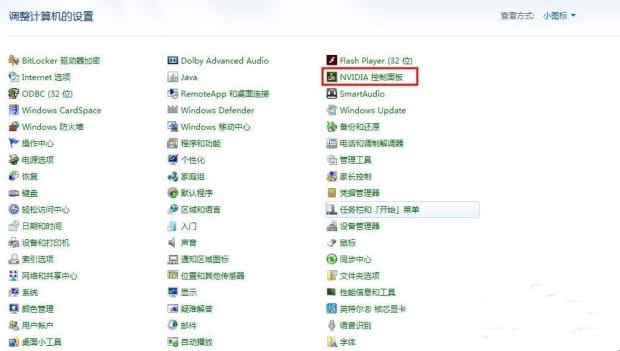
第五:打开后点击左侧的3D设置下的管理3D设置选项,然后到右边全局设置项下的首选图形处理器选项的下拉框点击之后选择高性能处理器,如图所示(即是独立显卡选项)。
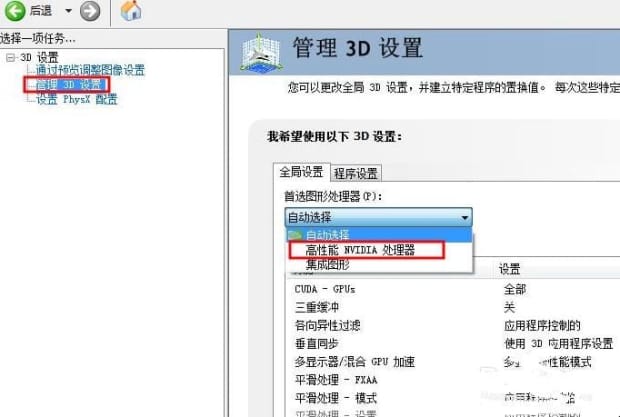
第六:如图所示:设置好之后就是这个界面,点击右下角的应用按钮,即可设置成功了。
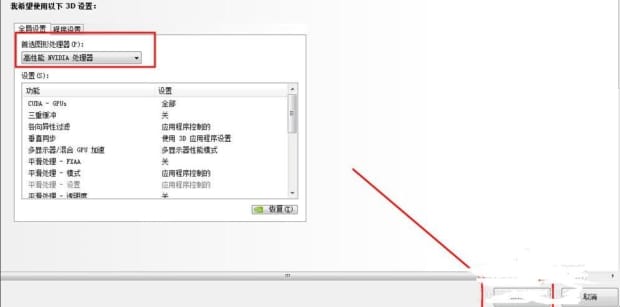
以上就是为你整理的双显卡怎么切换到独立显卡全部内容,希望文章能够帮你解决相关问题,更多请关注本站电脑栏目的其它相关文章!
